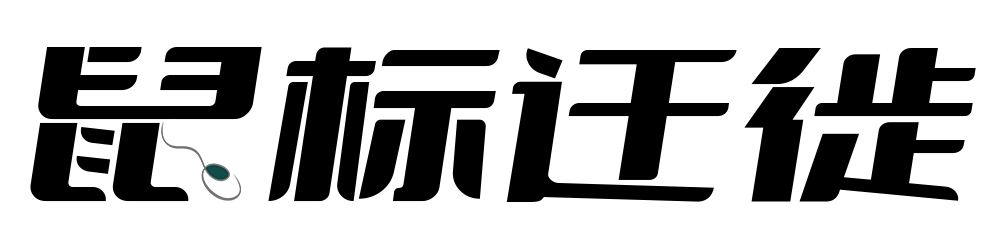文案内容
被各大博主吹爆的Mac平台Arc浏览器,终于出了Windows版本。不知是否也如Mac版本一样,将同类浏览器按在地上摩擦?今天,鼠标就实测下,从安装到使用!话不多说,演示开始!
访问Arc浏览器官网,网址可以自行度娘,或者访问鼠标博客获取。官网主页,点击这里直接下载在线安装包。需要注意下,目前Arc浏览器只支持Windows11系统,Windows10版本暂未推出,使用这个安装包是无法安装的。如果您非要在Windows10系统安装体验,可以在评论区留言,鼠标专门出一期Windows10的安装教程,本期视频篇幅有限,暂不演示。
安装包下载好后,直接双击运行,该安装包为在线安装包,并非离线安装包,所以安装过程中,需要联网,并且可能需要一定的网络环境,宝子们懂得,毕竟是国外的软件。软件安装好后,会直接运行向导,注册账号并登录,这里同样需要网络环境。
不得不说,Arc浏览器的颜值还是挺高的,他不支持中文,其实影响也不大,无非就是浏览器的那些设置和选项。使用上,与其他浏览器也大同小异,点击这里打开菜单选项,点击这里弹出地址输入框,同时也可以输入关键词进行搜索,因为该浏览器对中文支持较差,搜索中文内容会出错,期待后期优化吧。
值得一提的是,Arc浏览器引入一个空间的概念,可以将你不同的上网需求进行区分。直观一些,我们举个例子,某个网站,我们有两个账号,如果要登录两个账号,我们就需要退出一个再登录另外一个,无法同时登录两个账号。Arc浏览器的空间,可以完美解决该痛点。点击这里新建空间,名称随意,便于自己区分就好;这里点击下拉,选择New Profile,类似一个文件夹,用来区别不同的空间;最后是空间主题颜色,根据自己的喜好选择便好!重复以上步骤,再建一个空间,用于区分之前的空间。空间都建好了,点击下方这里可以切换空间,可以看见,鼠标的两个空间,分别登录了不同的账号!这就是空间最直观的用法!
Arc浏览器还有个比较强大的功能,就是Max,也就是所谓的AI功能,也是被网友们津津乐道的!不过这个功能,只局限于Mac版本,Windows版本已经被阉割,不知道后期是否会添加!
总体来说,Arc浏览器的Windows版本,虽说被阉割,但是瑕不掩瑜。如果你是一个颜控,或者你有同一网站多账号登录的需求,可以入手体验。系统资源占用方面,相较其他同类软件,也偏低!至于网友所说的无法启动等问题,鼠标分析,是网络环境问题,这也是目前Arc浏览器对于国内用户,比较大的一个弊端吧!
好了,本期视频就到这里,谢谢观看!视频中提及网址或资源,可以访问鼠标博客免费下载!感觉有用,就点赞收藏下本视频吧!
资源下载
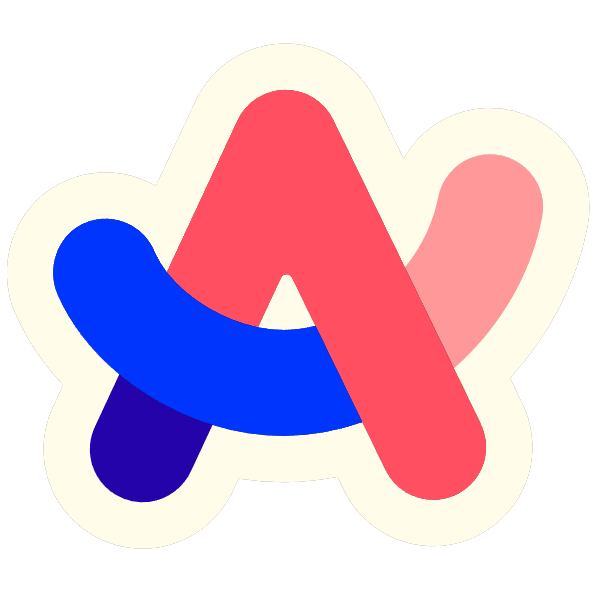
Arc浏览器 官方原版
sbqx.cc